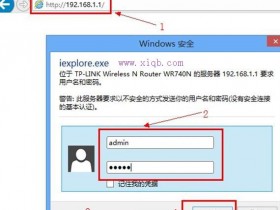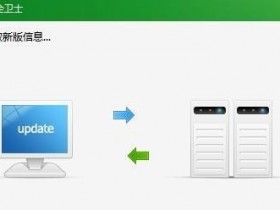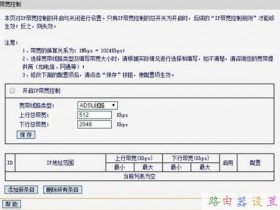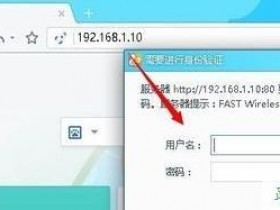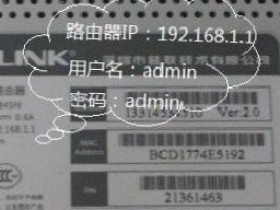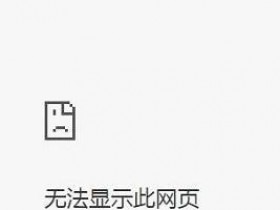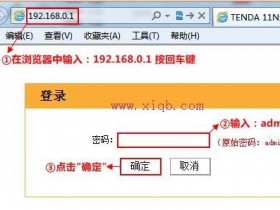- A+
谁蹭了我的WiFi?浅谈家用无线路由器攻防
家用无线路由器作为家庭里不可或缺的网络设备,在给普通人带来极大便利的同时,也给处于互联网时代的我们带来了很多安全隐患,本文将针对普通家用无线路由器的常见攻击过程进行拆解并提出相应的防御建议,希望对大家有所帮助。
一、盗取无线密码
针对无线路由器最常见的攻击方式就是盗取无线密码,常见无线路由器的无线加密方式为WEP和WPA/WP2,通过无线路由配置的加密方式采取不同的攻击手法,再运用一些特殊的技巧,就可以轻易得到无线路由器的无线密码。
下图为常见的无线路由加密方式:
1.1 WEP破解
如果你的家用路由器的无线加密方式被配置为WEP加密,那么你就得马上进行修改了,因为由于WEP加密体制缺陷,蹭网者能够通过收集足够的握手包(即计算机与无线路由器连接认证过程中的数据包),使用分析密算法还原出密码。此类加密方式的攻击成功率基本接近100%。比较常见的攻击手法是使用MIDIWEP对周围的无线信号进行嗅探,当抓取到足够多的IVS时就可以自动解出无线密码,如下图所示:
1.2 WPA/WPA2爆破
无线路由器的另一种加密方式为WPA/WPA2加密,相比较于WEP加密,暂时未能从一些公开的方法中找到直接破解WPA/WPA2密码的方法,只能先抓获握手包,然后对握手包进行暴力破解,但是结合着一些技巧以及普通用户密码策略比较薄弱,成功的机率也比较高。
首先,使用feedingbottle(奶瓶)等工具对周围无线网络进行嗅探抓包,抓取到完整的握手包之后,可将保存的握手包在windows下使用工具EWSA进行暴力破解,根据之前测试的数据,使用550Ti的显卡破解速率约为13000/秒,所以使用纯数字的无线密码最为薄弱,单台PC破解一个九位纯数字的时间根据计算约为:999999999/10000/60/60=27.8小时
万能的某宝更是提供了在线跑握手包的服务,利用集群服务器跑握手包,可大大缩短破解的时间。
1.3 WPS破解
其实很少人有人注意到家用无线路由器是上面有一个WPS(QSS或AOSS)功能,而且默认都是开启的,下图是一些常见家用路由器的WPS(QSS或AOSS)功能界面。
WPS是由Wi-Fi联盟组织实施的认证项目,主要致力于简化无线局域网的安装及安全性能配置工作。在支持WPSWPS(QSS或AOSS)的无线路由器上,用户不需要输入无线密码,只需输入PIN码或按下按钮(PBC),就能安全地连入WLAN。但是使用PIN码连接无线路由器的这个过程是可以暴力破解的,首先我们先讲一下PIN码的组成,WPS的PIN码是一个8位的纯数字,第8位数是一个校验和(checksum),根据前7位数算出,而在PIN验证时,PIN码的前4位和PIN码的接下来3位是分开验证的,因此,暴力破解PIN码的过程中,只需要尝试11000(10^4+10^3)就可以解出PIN码,然后通过PIN连接路由器抓取到无线密码。
暴力破解PIN码时使用的工具为reaver或inflator(图形化reaver),工具可以对周围的无线网络进行扫描,并将开启WPS功能的无线信号标记出来,在选择好暴力破解的的目标后,调用reaver命令行进行破解,如果路由器性能不错且信号比较好,破解速率为2 seconds/pin~~4 seconds/pin,所以可算出来破解出无线密码的最高时间成本为9.17hour(3*11000/60/60),弱一点的路由器在破解过程中会出现死机,这时就要等一段时间,待路由器性能稳定后再进行破解,下图为破解成功时的情况:
很多路由器厂商也逐渐意识到PIN码破解的问题,部分无线路由器厂商会增加一些PIN暴力破解防护,在破解这些无线路由器的时候会出现这样的提示:
warning:detected ap rate limiting,xxxxx
但是经过实践发现,绝大部分路由器会在约60秒后解除限制,这时只需要在reaver 命令里面添加 –l 3 参数,-l 参数是指reaver间隔多久对已经限制了尝试PIN的路由器进行再次尝试破解,命令默认为300,通过设置为3后,大概探测20次约一分后就会开始新的破解,尝试10次PIN码后再次等待约一分钟,如此往复。所以在此类有一些PIN防护的路由器上,破解PIN码速率大约为11 ([60+5*10]/10)seconds/pin,根据之前的公式计算,破解出PIN的最大时间成本为33.6 hour(11*11000/60/60),下图为尝试破解一些有PIN防护时的路由器成功时的情况:
1.4 TELNET后门
某漏洞平台上曾经爆出过很多路由器的公网地址允许telnet远程登录,因为telnet密码和WEB管理密码相同,所以很容易通过(admin:admin)telnet路由器公网地址成功进入到无线路由器,再通过执行wlctlshow命令,可以得到无线路由器的无线密码,常见品牌的家用无线路由器都有部分批次存在这个问题。
部分集成busybox的路由器也存在公网地址默认开启telnet的情况,登录后不仅能看到无线密码,PPPOE的密码也能轻易得到:
作者曾编写过一个专门的脚本只用admin:admin的用户名密码组合去尝试登录公网地址的telnet服务,登录成功后只执行一条wlctl show 命令,并将回显信息进行提取,通过扫描一些公网地址网段发现公网上存在着大量公网地址开启telnet且默认密码为admin:admin的家用路由器。下图为工具批量扫描时提取出的部分无线密码:
1.5 APP共享泄露密码
类似一些WIFI辅助类的手机APP也是泄露无线密码的一个途径。比如某些APP的默认配置是分享手机中的无线密码,因此手机上连过的所有无线的密码默认是会被分享出去的,包括家用的无线路由器或者朋友的无线路由器,因此如果你或者连接你WIFI的朋友手机装了此类APP,很有可能造成家庭无线密码的泄露,作者安装此类APP后经常尝试搜索周围无线信号的密码,往往都会有收获。
默认情况下,APP是不会告诉你这些连接成功的密码的,但是由于系统会自动保存成功连接过的WIFI密码,因此root后的安卓手机就可以通过浏览配置文件的方式读取WIFI密码了,方法如下:http://jingyan.baidu.com/article/91f5db1bea61d51c7e05e36e.html
二、盗取后的危害
2.1 中间人攻击
当获取到无线密码后,黑客便拿到了进入无线局域网的权限,接下来比较常用的攻击手法就是进行中间人嗅探,通过ARP毒化并结合CAIN、wireshark、sslstrip、dsploit等工具,完成对局域网主机的敏感信息嗅探。
CAIN:结合wireshark使用,不仅可以嗅探到无线密码,而且可以抓取局域网中用户的其它流量信息,比如上网记录等明文协议传输的信息。
SSLSTRIP:黑帽大会上Moxie Marlinspike发布的一款工具,可以突破经过ssl加密的协议(如https),配合ARP毒化进行中间人攻击,可以实现HTTPS等协议的中间人嗅探。
下图为SSLSTRIP嗅探网银的原理:
Dsploit:是一个Android下的网络分析和渗透套件,中间人攻击的相关工具有多种协议密码嗅探、HTTP/HTTPS 会话劫持、替换图片等,该工具短小精悍,一个手机就能对局域网造成巨大威胁。
2.2 盗取PPPOE密码
通过以上步骤拿到无线密码通过嗅探或弱口令猜解的方式,就可以很容易地登录到家用路由器做一些配置更改及查看,比如下载路由器配置文件并使用一款routerpassview的软件查看PPPOE密码,也可以直接更改DNS配置,进行DNS层面的钓鱼和中间人攻击。
三、几点安全建议
熟悉了以上针对家用无线路由器的攻击手法,我们下面来讲一讲防御:
1、家用无线路由器加密方式应选择WPA/WPA2,无线密码建议使用位数大于8位,大小写字母、特殊符号、数字混合的复杂密码;2、修改家用无线路由器的默认管理密码;3、关闭家用无线路由的WPS(QSS或AOSS)功能;4、添加额外的路由器安全策略,比如仅限特定的MAC地址访问,朋友拜访时再临时手动添加MAC地址;5、使用一些无线类APP时关掉自动分享热点功能,防止自己家庭无线密码泄露;6、经常登录路由器检查无线连接状态和DHCP客户端列表
如何把这篇好文章分享给我们的朋友?
①点击右上角→点击“查看官方账号”→点击“关注”
②打开微信→通讯录→右上角+号→查找公共号号→查找“cnhonker_huc” 并关注之。
家用路由器怎么安装设置
路由器对于网络来说是一个比不可少的硬件配置,只是对于普通家用如果只有一台设备接入网路的话可能对路由器的认识感觉没有那么重要,但是如果你家里有超过一台设备需要接入网络你就需要一台路由器啦。工具/原料
路由器路由器简介
1
路由器有简单的局域网路由器 和 无线路由器两个比较重要的大类。
无线路由器一般都会带有一个天线 比较容易区别,不过价格基本相同所以一般家用都会选择无线路由器。
2
路由器是把一根网线分给多个设备共用的网络设备,外来的网线要插到路由器的WAN口 就是路由器后面的几个网线插口的其中一个 标注着WAN其余的都是标注的LAN,LAN口是分给其他设备上网用的接口。
END路由器的安装
1
安装路由器其实很简单,首先要给路由器连接电源就是上面的图片中标注的那个电源接口,把电源适配器插到家用电插口给路由器通电。
通电后路由器通常就会启动然后路由器的前端指示灯就会亮起来,
2
首先不要急着插上外部网络,路由器要对系统进行相应的设置才可以使用的。
下面县介绍一下如何用网线进行设置,
找一根两边都有水晶插头的网线,一边插到电脑端的网线插口上,另一端插到路由器的LAN口的随意一个上面,示:
3
连接好以后有对本地计算机的网卡进行相应的设置,把网卡设置成自动获取ip地址:网络和共享中心-->更改适配器设置-->本地连接上右键点击-->属性-->tcp/ip 4 -->属性
4
选中自动获取ip地址 和自动获取DNS服务器 确定退出
5
设置好以后 打开浏览器 在地址栏里输入 路由器的 LAN口ip地址,一般是:
192.168.0.1 或者是192.168.1.1
厂家不同略有不同,不过每个路由器后面都有标注,
6
下面会要求输入 用户名和密码 这个 第一次设置一般都是默认的
admin 密码一般为空
这个厂家不同也有差别,同样后面也会有标注的
7
填写好之后确定 就会进入到路由器的设置界面,找到高级设置 -->WAN口设置
WAN口设置是用来配置外网的
8
wan口设置要根据自己接入的网络类型来设置,家用的话一般都是三大运营商提供的宽带拨号形式上网 这里就选择 拨号 然后输入自己的账号密码 一定要点击下面的 自动连接项目 选中然后 点击保存
9
如果是公司 的网络一般都是 提供 ip地址的 如果是这种情况的话就要选择静态ip地址 然后输入自己的 ip地址 等信息。
10
如果上级路由器是 自动分配ip地址的话 就选择 自动获取ip地址 ,自动获取ip地址不用进行其他设置。
如果你有两个路由器就可以 第一个LAN口设置成自动分配iP地址,把第二个路由器设置成自动获取ip地址。
11
现在可以 把网线插到你路由器的 WAN口上试试 能不能上网啦 。
最好要重启一下路由器,
END无线路由器的相关设置
1
这里简单提一下无线路由器的设置
无线路由器的设置wan口的方法 跟 有线路由器基本相同,就是多出了一个可以不用网线进行设置 的 方法,就是直接连接无线网络 进行设置
2
不过 第一次用无线网连接无线路由器一般要填写pin码 的
同样路由器的背面可以找到的。
其他基本相同
3
还有就是对无线网进行设置,
4
无线路由器的设置这里不做详解
已经写过相关无线路由的详细设置步骤
jingyan.baidu.com/article/ca41422fdbb33e1eae99edc2.html
END两个路由器串联
1
两个路由器串联的话,把第二个路由器的wan口设置成 自动获取ip地址就可以了,
END注意事项
路由器设置一定要记每次设置好都要点击 保存
有些设置只有重启后 才能生效
本文个别内容转自网络,侵删
好东西记得好分享转发哦
如何保护你的家用路由器?
网络犯罪分子如何攻击家庭网络?
路由器是防御黑客的第一线,也是恶意分子想要侵入网络的理想目标。一旦被取得路由器的控制权,他们就能够监视和影响你的设备与在线活动。但是,它也可以作为防火墙来防护其他设备防止未经授权的对内联机。
在某些情况下,黑客已经可以通过一些不起眼的路由器臭虫来攻击系统和取得访问权限。
如何保护你的家用路由器
加强家用路由器安全,防止或尽量减少攻击,以下是一些基本建议:
1、变更默认的管理设定-管理者权限和密码是攻击者会尝试破解的第一目标。
2、关闭网络和使用加密-打开路由器设置界面来启用WEP或WPA,并输入密码以生成加密密钥来加强安全性。
3、停用远程访问相关的功能-这功能可以让你不在家时进行远程管理和使用FTP。但你若需要将其打开时,确保使用HTTPS进行远程管理和启用适当的限制。
4、 定期更新固件-确保你的固件保持在最新版本。更新步骤可能会因路由器型号而异,但你可以经由路由器控制台来进行检查。
5、启用路由器的防火墙-虽然这通常预设启用,确保它有启用为你的网络加上额外的安全层。
了解趋势科技,请点击阅读原文:
家用无线路由器和企业级AP之间区别
1、应用场景不同:
家用路由器部署环境是为了满足家用internet 的无线接入而设计。部署环境一般仅仅局限于家庭和SOHO 环境。满足少于10 个人的无线接入环境。
企业级的AP,是专门为企业级市场运用于大中型企业级无线网络,部署环境可以是企业办公,学校无线校园网,医疗查房等环境,能够满足多用户、高密度等各种复杂环境的无线环境接入。
2、性能不同
由于这两者之间的定位不同,使得其在产品设计是上的不同。如下图:家用路由器:一般接入用户不多于10 个,速率大多数为150Mbps
企业级AP:一般接入用户从30--‐100 个不等,速率大多数为300Mbps、600Mbps 或者1.9Gbps。
3、信号覆盖效果不同
家用路由器,一般都是全向天线,信号覆盖一般。
企业级AP 一般都是智能天线,智能天线的信号覆盖比全向天线信号更好,信号覆盖范围更广,而且智能天线可以根据终端补偿无线信号,所以用户体验更好。
4、安全性不一样
家用路由器只能通过加密方式有wep,WPA--‐PSK,WPA2--‐PSK 进行安全的加密,无法做到认证等功能
企业级AP 不仅有多重的加密手段,还有包括web,802.1x 、短信认证、微信认证等的认证方式,极大降低了无线信息的无线威胁。
5、承载业务不同
家用路由器只能承载的业务一般都只是internet 的访问,无法承载数字化校园的应用点播、在线学习等流量较大的业务。
企业级AP,除了提供稳定的无线上网,还能提供精准广告推送、微信营销、无线定位、终端识别、数据采集等诸多业务。
6、功能更强
家用路由器一般就只能实现简单的上网功能,无法实现组播、IP 路由、IPV6等功能。
企业级路由器可以提供无缝漫游、负载均衡、智能的射频管理、非法AP监控和防钓鱼等一系列高级功能。
7、管理相关
家用路由器只能独立管理,在相同环境下家用路由器无法进行集中管理,在数量多的环境下,管理是一个负担。
企业级AP 可以集中管理,集中运维,上千台规模化运营。
附:汉明科技企业级AP最大接入用户数测试,最大接入高达128个用户。
1.1测试拓扑
本次测试对象是汉明科技企业级AP Howay2000NI,采用二层组网,分布式转发方式,采用满规格多终端同时接入无线网络进行的测试,具体测试拓扑如下所示:
1.2测试结果
1、在分布式转发方式下(对终端流量无要求),汉明科技单AP最大能接入128个无线终端;
2、在分布式转发方式下(每个终端均存在小流量传输时),汉明科技单AP最大能接入111个无线终端。
手把手教妹纸家用路由器设置soeasy!
工具/原料
·电脑一台
·路由器
·网线一条(购买路由器一般会赠送)
准备工作
记下路由器背面的相关信息。
IP、用户名、密码。
接通路由器电源,接上电话线,并用网线连接电脑与路由器的 LAN 口 (一般是黄色的接口)。
设置电脑的IP地址,以保证电脑和路由器之间能正常通信。
配置步骤
打开IE浏览器,在地址栏中输入路由器背面的 IP (192.168.1.1) ,回车确认。弹出登录对话框,依次输入路由器背面的账号及密码。
导航栏选中“设置向导”,并点击“下一步”。
假如你家是电信的ADSL接入(即电信的电话线进入你家)。选择“ADSL模式”。
各地的VPI/VCI值各不一样,详细请查阅http://wenku.baidu.com/view/db499019a32d7375a4178092?fr=prin点击“下一步”
选择“PPPoE(DSL虚拟拨号)”,点击“下一步”
输入电信商提供的账号及密码,点击“下一步”
设置路由器的无线SSID名称及连接密码,方便自己记忆。如果路由器没有无线功能可跳过此步骤。
IPTV功能可根据实际情况选择,点击“下一步”。
最后确认信息无误,点击“保存”,完成设置。
把路由器的DHCP服务器启用,并将电脑的IP地址设置成自动获取。
安全设置
新买来的路由器配置完成后,最好是更改登录密码。保存之后重启路由器。
可以经常更改无线连接密码,以防有人恶意蹭网。保存之后重启路由器。
怎么样,学会了吗,实在困难可以加qq:2488004575,即时指导。*o*。
分享给小伙伴吧,姐妹们,求人不如求己。
家用路由全面革新,8款当下热门路由横评打脸了谁?
随着网络的发展,智能路由作为家用路由器的首选而得到普及。如何选择一款合适的家用路由呢?此次我们通过8款当下热门路由器的横向评测视频,优先选取了其中4款最具代表性的家用路由器,以便更直观的展示测试结果。
先来看看信号覆盖强度测试。在此轮测试中,极路由3超过所有竞品,排在了第一位。可是家用网络要的是速度!信号再强,没有速度也是然并卵。
接着是3米弱干扰测试,在没有干扰的理想状态下,极路由3和小米路由的传输速度不相上下;荣耀路由和小米路由器mini也是不分伯仲,4款路由均表现尚可。
测试升级为8米强干扰!在10台ipad做干扰源的情况下,荣耀路由从所有竞品中脱颖而出,综合排名第一!小米路由在2.4Ghz频段的传输速度居然<1!!5Ghz频段的传输速度也是垫底。。实际表现跟官网宣传大相径庭,让人有些难以接受。
最后进行的是18米强干扰测试!附加3堵墙为障碍!这次荣耀路由秒杀所有竞品!以绝对的优势再次夺冠!而自封“别墅级”的极路由3,传输速度濒临消失。。着实打了自己的脸。再看自喻“发烧级”的小米路由,仍难逃厄运。。在2.4Ghz频段悲惨垫底,“穿墙模式”也不知“穿”到哪去了。。。
总结:通过测试我们了解选择家用路由速度快才是制胜点。而信号、穿墙什么的从实用性角度看,更像是产品的噱头。从价格角度讲,小米路由售价699元,除了在价格上 “发烧”外,基本没有选择的理由;相比之下,其低端产品小米路由器mini,在评测中的表现都在小米路由器之上。。如果您不介意5GHz频段没速度的话,小米路由器mini可以考虑;而极路由3除了没卵用的信号外,在干扰较多的情况下,传输速度慢的惊人!当然,其299元的售价亦是醉人;而荣耀路由此次的优异表现毋庸置疑!在两轮强干扰测试中完虐所有竞品!售价仅为188元!可以说是家用路由中当之无愧的性价比之王!
点击“阅读原文”,即可马上感受“家用路由性价比之王”——荣耀路由带给您的震撼体验;
家用路由器辐射有好大?四川一项比较试验告诉你
皮家璇 川报观察客户端记者 刘佳
当前,家用无线路由器已经在广大消费者的日常生活中被频繁使用。同时,消费者对无线路由器的安全性有很大的疑虑:家里的无线路由器会不会产生电磁辐射对人体有没有伤害?是不是功率越大越好?
今天(4月14日),川观妹参加了一场由省消委会召开的家用无线路由器比较试验新闻通报会,该委近期与宜宾市消委会联合对市场上随机购买的8个品牌的18组无线路由器进行了比较试验,发布会对试验结果进行了通报。
四川省消委会和宜宾市消委会依据中国消费者协会《全国消协组织比较试验工作实施办法》等要求,由消委工作人员以普通消费者身份,在成都和宜宾市场上随机购买了8个品牌常用的18组无线路由器作为本次比较试验的样品,并委托重庆市计量质量检测研究院对家用无线路由器的质量、安全等性能进行检测,具体检测项目有发热、辐射骚扰场强等12个项目。
两组样品发热项目不达标 存在安全隐患
标称为深圳市盛世众唐科技有限公司生产的“TOTO LINK”300mbps(兆比特每秒)高增益无线路由器N350RP型、N630R双频无线路由器N630R型两组样品发热项目不符合该要求。专家解释,在耐异常热检测中,直接安装上带危险电压零部件的热塑性塑料件压痕直径远远超过了国标允许的≤2.0mm(毫米)限值,涉嫌存在较大安全隐患。
中兴一款穿墙王路由器辐射超标
比较试验特别对辐射骚扰场强进行了检测。据负责此次检测的重庆质检院工程师刘勇介绍,辐射骚扰场强是指设备在工作时向空间发射的电磁波骚扰,如果超出一定的限值,在使用过程中就会对周围电子设备的正常工作产生干扰,引起设备或者系统性能降低,严重的还会对靠近的人体产生一定的危害。
经过检测,18组样品中标称为中兴通讯股份有限公司生产的“中兴”智能穿墙王300M无线路由器E5501S型实测的4组不同频率下的准峰值测量值均超出了国标40dB(μV/m)(微伏每米)的限值,应当引起所标称的经营者的高度关注。
消协建议:企业应及时跟踪查验上述型号路由器质量
按照有关规定,四川省消委会和宜宾市消委会将18组样品比较试验检测结果函告了样品标称生产企业,并征求其意见。消委会多次通过各种渠道向各标称生产企业发出信函(检验报告和征询函)。深圳市美科星通讯技术有限公司(MERCURY水星)、普联技术有限公司(TP-LINK)拒收信件,中兴通讯股份有限公司(中兴)收件后电话回复无意见,深圳市友佳联科技有限公司(FAST迅捷)收信后超过了函告回复时限且至今仍没有回音。
省消委会建议上述相关经营者本着对消费者负责,对产品质量负责,及时跟踪查验上述型号路由器的同批次整体质量,如果符合产品召回条件应当从市场主动召回。同时表示将按照工作流程将本次比较试验结果向工商行政管理、质量技术监督等政府监管部门通报,依法调查处理;向省内宽带网络服务商及其内容服务商通报,建议其关注无线路由器质量安全问题,负责任地向消费者推荐使用无线路由器。
家用无线路由器 还有哪些问题你不知道?
重庆质检院工程师刘勇还回答了家用无线路由器电磁辐射等大众关心的问题。
问:家里的无线路由器会不会产生电磁辐射?是否会对周边的其 它电子设备产生影响?
答:会产生电磁辐射,但这里说的电磁辐射指的是电磁波,与我们平常说的辐射还是有区别的。平常说的辐射包括核辐射、紫外线辐射、热辐射等,无线路由器的辐射则不会对人体产生伤害,也不会对周边其他电子设备产生影响。
问:家用无线路由器长时间开机运行有火灾隐患吗?
答:符合质量安全的无线路由器不会产生火灾隐患。路由器是满足24小时不间断运行的产品。正规产品的外壳材质是具有阻燃功能的。
问:家用无线路由器是不是功率越大越好?
答:不是。一方面无线路由器功率越大,其覆盖范围就越大,使用效果会好些,但辐射也更大,有可能会超出国家标准要求,对周围电子设备产生干扰,甚至对人体造成一定伤害。在选择无线路由器的时候,要把握好一个合适的度。既要保证能正常使用,也不要盲目追求大功率“穿墙”功能。
问:家用无线路由器安全使用的注意事项?
答:使用正规配套充电器,使用一段时间要关机休息。注意定期清洁,以免引发触电。
省消委会同时对消费者使用无线路由器做了警示:
一是连续使用一定时间要关机。
二是注重数据信息安全。产品在初次使用时,应当修改无线接入密码以及管理员密码;在有条件的情况下可以选择无线接入点名称隐藏,并对需要接入路由器的无线设备进行MAC即网卡物理地址绑定,以保障个人计算机等信息安全。
小米路由器3体验:简洁易用的家用路由 好不容易熬到了清明假期,最痛苦的就是,晚上早早地躺到了床上,刚打开手机发现 WiFi 信号断了,于是又不情愿地爬下床,去重新启动那个在放在屋角,埋在一堆电线中、尘封的路由器。往往遇到这种情况,要不就是因为坑人的运营商网络质量不佳,另一个就是路由器质量不行,想重置一下重新设置,但是路由器那繁琐的设置方式,实在让我难以上手,于是懒癌发作只能拿出 “重启大法”。想了很久之后决定换个路由器,刚好正值小米米粉节,看到了 4 天线版本的小米路由器,就有了接下来这些体验:从外观上来看,小米路由器 3 沿袭了小米路由器一贯简洁的设计风格,白色的机身加上 4 天线设计,从侧面看机身很薄。后部分别是 USB、以太网以及电源接口,遗憾的是接口偏少,只有一个百兆 WAN 口和两个 LAN 口,机身的散热孔隐藏在底部。在 3 月 31 日的小米生态链发布会上,全新的米家压力 IH 电饭煲是绝对的主角,小米路由器的这款新品则是低调发布。但这款路由器的配置与前代产品还是有不少提升的。首先最直观的就是四天线设计,相比于之前的小米路由器 Mini,小米路由器 3 升级后的 Flash 配置也让路由器的运行更加稳定,减少了重启的次数。2.4G 与 5G 的双频配置也几乎是如今智能路由器的标配,相比于外观,繁琐的设置才是每次我在选购路由器时候最为顾虑的地方,拿到小米路由器 3 后,一开始本来也担心这一点,但设置的过程还是比较简单。为路由器插上电源,接上网线,之后便可以从手机端搜索到 “Xiaomi” 开头的网络信号,点进去后手机会自动弹出设置网页,只要跟随网页输入运营商的用户名密码(有些运营商的网络不需要)、为 WiFi 信号设置用户名密码,之后就可以使用了。因为往往调整自家网络的次数不多,运营商的用户名和密码很难记住,小米路由器 3 还提供了信息转移的功能,只要把自家旧路由器与新路由器相连,小米路由器 3 就能自动读取信息进行网络连接。同时在 iOS 端与 Android 端,小米路由器 3 都有专门的 app 可以对路由器进行管理。提供如:一键加速、共享密码、防蹭网、限速、能定时断网的健康模式等智能路由器的常见设置。作为连接小米智能家庭设备的网络基础,小米路由器还可以配合 “小米路由器” 与 “小米智能家庭” 接入智能设备,通过手机就可以进行远程控制。当然作为一款路由器,除了外观和智能功能,网速和可靠性才是最主要的指标。小米路由器 3 使用的是市面上百元级路由器所常用的 802.11 ac 协议,2.4G 频段的最大速度为 300Mbps,5G 频段最大速度为 867Mbps。而从售价上来看,149 元的售价,有着同价级别路由器相当的配置,再加上能够更方便配适自家智能产品,把小米路由器 3 作为家用主力路由器也是个不错的选择。
家用路由不推荐双频的N个理由
作为选择困难症患者,买东西是经常纠结。有时候是因为外观,有时候是因为一个不起眼的参数,当然最重要的是为了省钱。这不最近在选择无线路由器,就犯难了,有的路由器标有AC双频字样,价格稍高,而不带双频的要便宜一些,该怎么选呢?
很多网友会推荐,直接买双频的呗,大势所趋,也贵不了几百块。不过你看完这篇文章,了解双频路由之后,可能就不会这么想了。
双频路由都不便宜
何为双频?
无线路由器的双频通常表示其采用2.4GHz/5GHz两个发射频段(单频则是2.4GHz),也就是可以同时建立两个独立的Wi-Fi网络。同理市面上还有三频路由器,不过价格不是一般人能承受的。组建网络多,就对路由器散热和天线有了更高的要求,价格自然要贵不少。
2.4G和5G Wi-Fi
2.4G/5G又是什么?
无线网络信号的本质是电磁波,而2.4G/5G是两个不同的电磁波传播频段。我们可以将其看作是两条公路,而网络内容就是穿行的汽车。
左边是2.4GHz,这条公路开通的时间长,也很开放,不过车道少,因此车辆一多,就会拥堵。在日常生活中,蓝牙设备、其他路由器干扰都会造成拥堵。
而右边的5GHz频段,路面宽阔,行驶的车辆少,车速很快。另外由于5GHz标准比较新,支持的带宽也很高,2.4GHz下Wi-Fi带宽最高达到300Mbps,5GHz下则高达867Mbps。
听起来很美好是吧,5GHz干扰少,网速快,很吸引人,那为什么小编不推荐呢?因为你忽略重要问题,使用环境。我们今天说的是家用,不是办公室。
理由一 信号穿透力差,覆盖范围小
无论何时信号都是选择路由器的重要标准,这点不必多说,谁也不希望上个厕所,或者在阳台抽烟的时候,连不上网。这时5GHz频率的一个问题就暴露出来,那就是信号不佳。
5GHz信号的波长要比2.4GHz信号的要短,理论上波长越短穿透力就越强。然而实际情况是5GHz频率越高消耗在穿透上的能量大,导致信号浪费,设备接受到的反而是反射衍射过来的信号。2.4Ghz下,衍射和反射比5Ghz要多,因此设备接受到的信号反而强。
信号测试
从实测图看在同一地点测试,2.4GHz模式要比5GHz模式信号强不少(2.4GHz 信号-47dbi 5GHz信号-64dbi)。理论上墙越多,这个差距越明显。甚至于有时候2.4GHz网络下可以流畅的玩游戏、看视频,而那些5GHz网络根本搜不到。
话说你家路由器到厕所隔了几堵墙,是不是也有这种情况呢?
网速就这么快
理由二 高速网用不上
可能你会说,我家房子小,选5GHz就是为了网速快。这又到了二个问题,网速。现在光纤已经普及,不过多数家庭光纤最高速也只有100Mbps,2.4GHz的路由器早已普及300Mbps,即使全速下载也不会掉链子,完全够用。
5GHz最普遍速度为867Mbps,除非你经常在内网传送文件,并且硬盘足够快,否则根本用不上。
2.4GHz也不堵
理由三 2.4GHz不拥堵
前文不是说了,2.4GHz干扰多,拥堵么,怎么几分钟就变了?
注意刚才说的是网络状况复杂时,2.4GHz会面临干扰等问题,如果你在家使用的话,一家一台路由两三个蓝牙设备,根本不会干扰网络。上图就是小编家中的实际情况,普通家庭能够搜到无线网通常在十个以内,畅通的网络通道有的是,根本不用担心拥堵和干扰问题。
总的来说,对于多数家庭用户来说双频路由根本没必要。你是土豪或者追新族那就随便了。如果你是住宿的学生党,或者买来家用,那2.4GHz路由更实在,不仅便宜信号还强。
那些所谓的千兆网络、双频AC,噱头大于实际。唬人的成分更大。多关注行业的话,你会发现这是商家惯用的手段。小编黑科技见多了,也就免疫了。而大家如果不是很懂行,购买之前不妨多了解一下,以防跳进商家挖好的坑。
小米路由器3体验:简洁易用的家用路由 好不容易熬到了清明假期,最痛苦的就是,晚上早早地躺到了床上,刚打开手机发现 WiFi 信号断了,于是又不情愿地爬下床,去重新启动那个在放在屋角,埋在一堆电线中、尘封的路由器。往往遇到这种情况,要不就是因为坑人的运营商网络质量不佳,另一个就是路由器质量不行,想重置一下重新设置,但是路由器那繁琐的设置方式,实在让我难以上手,于是懒癌发作只能拿出 “重启大法”。想了很久之后决定换个路由器,刚好正值小米米粉节,看到了 4 天线版本的小米路由器,就有了接下来这些体验:从外观上来看,小米路由器 3 沿袭了小米路由器一贯简洁的设计风格,白色的机身加上 4 天线设计,从侧面看机身很薄。后部分别是 USB、以太网以及电源接口,遗憾的是接口偏少,只有一个百兆 WAN 口和两个 LAN 口,机身的散热孔隐藏在底部。在 3 月 31 日的小米生态链发布会上,全新的米家压力 IH 电饭煲是绝对的主角,小米路由器的这款新品则是低调发布。但这款路由器的配置与前代产品还是有不少提升的。首先最直观的就是四天线设计,相比于之前的小米路由器 Mini,小米路由器 3 升级后的 Flash 配置也让路由器的运行更加稳定,减少了重启的次数。2.4G 与 5G 的双频配置也几乎是如今智能路由器的标配,相比于外观,繁琐的设置才是每次我在选购路由器时候最为顾虑的地方,拿到小米路由器 3 后,一开始本来也担心这一点,但设置的过程还是比较简单。为路由器插上电源,接上网线,之后便可以从手机端搜索到 “Xiaomi” 开头的网络信号,点进去后手机会自动弹出设置网页,只要跟随网页输入运营商的用户名密码(有些运营商的网络不需要)、为 WiFi 信号设置用户名密码,之后就可以使用了。因为往往调整自家网络的次数不多,运营商的用户名和密码很难记住,小米路由器 3 还提供了信息转移的功能,只要把自家旧路由器与新路由器相连,小米路由器 3 就能自动读取信息进行网络连接。同时在 iOS 端与 Android 端,小米路由器 3 都有专门的 app 可以对路由器进行管理。提供如:一键加速、共享密码、防蹭网、限速、能定时断网的健康模式等智能路由器的常见设置。作为连接小米智能家庭设备的网络基础,小米路由器还可以配合 “小米路由器” 与 “小米智能家庭” 接入智能设备,通过手机就可以进行远程控制。当然作为一款路由器,除了外观和智能功能,网速和可靠性才是最主要的指标。小米路由器 3 使用的是市面上百元级路由器所常用的 802.11 ac 协议,2.4G 频段的最大速度为 300Mbps,5G 频段最大速度为 867Mbps。而从售价上来看,149 元的售价,有着同价级别路由器相当的配置,再加上能够更方便配适自家智能产品,把小米路由器 3 作为家用主力路由器也是个不错的选择。